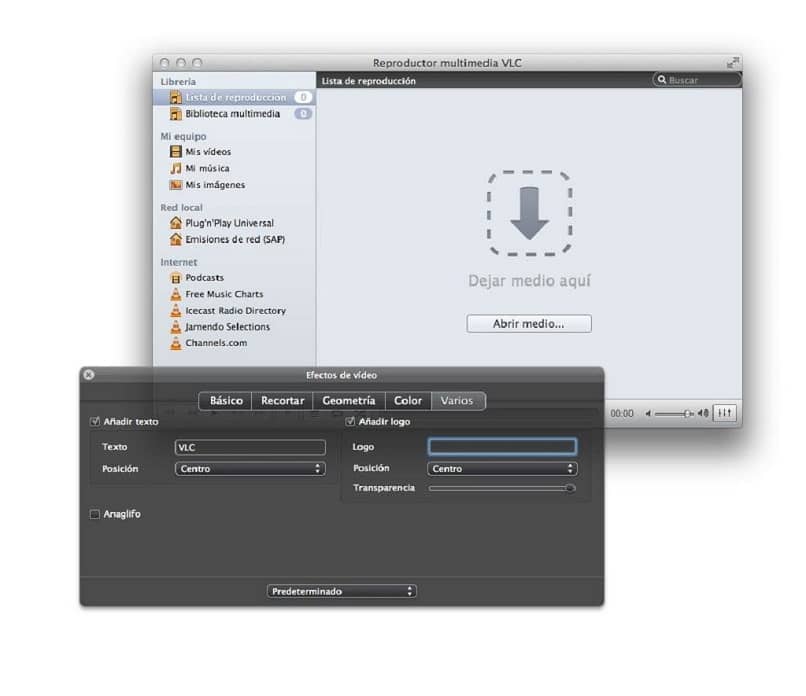
Se você é fã de tecnologia e tem os melhores programas em seu computador, com certeza conhece o VLC. Um dos reprodutores multimídia mais usados do mundo. No entanto, você pode não saber todos os truques que ele esconde, o que o ajudará até a editar seus vídeos. Isso inclui, adicionar um texto ou marca d’água a um vídeo com VLCDescubra como você pode conseguir isso e muito mais.
O que é VLC?
Responde à sigla VideoLAN Client desde sua criação em 1996. E se tornou o reprodutor por excelência de muitos, chegando a substituir o reprodutor Windows Media. Todo mundo provavelmente prefere VLC, embora muitos não saibam o que o torna tão bom.
Em primeiro lugar, você pode obtê-lo gratuitamente e é compatível com quase todos os formatos de multimídia e sistemas operacionais. Sua capacidade de reprodução varia desde as mais baixas qualidades até BlueRay’s, DVD e até os mais pesados 4K. leste jogador é amigável e sua interface é bastante simples e com sua atualização cresceu e se tornou mais versátil.
Como qualquer programa, é normal que o VLC em algum momento apresente um problema, mas para esses problemas comuns existem soluções rápidas.
Truques do jogador, aprenda como adicionar um texto ou marca d’água a um vídeo com VLC
Como já mencionamos, este corretor de arquivos multimídia, vem crescendo e tem muitos truques ocultos. Isso inclui a conversão de arquivos, a aplicação de filtros, a criação de quebra-cabeças e a adição de um texto ou marca d’água a um vídeo com VLC. Descubra abaixo! O que está esperando?
Outra alteração ou edição que você pode fazer em seu vídeo é girá-lo ou invertê-lo, e o VLC oferece a opção de salvar as alterações permanentemente.
Adicionar texto, marcas d’água ou logotipos
A coisa boa sobre esse recurso é que você não precisa mais andar por aí com um editor de vídeo e pode fazer essa tarefa simples por conta própria. Lembre-se de que, se você inserir um logotipo, ele não será muito grande ou pesado.
- Primeiro vá para “Ferramentas“Do qual você escolhe a opção”Efeitos e filtroos “irá abrir, uma caixa de configuração da qual você deve selecionar”Efeitos de vídeo”.
- Encontre a guia “Sobreposição“No qual você verá as opções”Adicionar logotipo“Ou”Adicione texto“Com suas configurações relevantes para serem modificadas como você quiser.
- Com o ícone dos três pontos, você poderá selecionar o arquivo de seu computador que deseja adicionar. Com os controles, você pode regular a opacidade para que pareça uma marca d’água. E se for texto, basta escrever o que quiser e configurá-lo.
- Assim que este processo for concluído, pressione “Manter“Ou “Desligar” e voila, agora você conseguiu adicionar um texto ou marca d’água a um vídeo com VLC.
Use vídeos como papel de parede
No menu “Ferramentas“, Escolher”preferências”. Nos ícones no topo, escolha “Vídeo“Uma lista suspensa aparecerá, selecione”Saida de video”. Para aplicar as mudanças “Manter”.
Feche o programa e, ao abri-lo novamente, clicando com o botão direito do mouse no vídeo, acesse a opção “Vídeo” dentro do qual você verá “Definir como Papel de Parede”. Com isso, a reprodução ficará em segundo plano, e você poderá trabalhar em outras janelas enquanto assiste a qualquer coisa e pode até deixar de fora o modo de tela inteira.
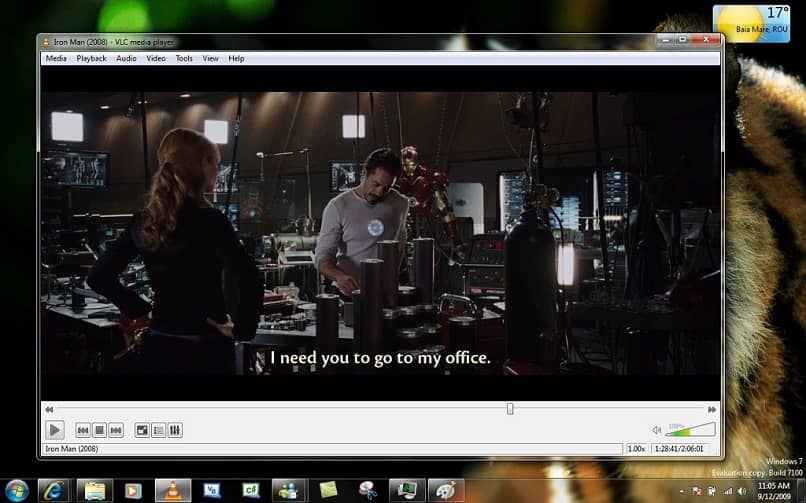
Grave com sua webcam
Esse recurso pode surpreendê-lo, mas é possível alcançá-lo. Talvez não seja tão completo como um equipamento topo de gama, mas se pretende começar a gravar vídeos a partir de casa, esta é a sua oportunidade, para além dos vídeos também pode gravar áudios. Além disso, com os truques anteriores, você pode adicionar um texto ou marca d’água a um vídeo com VLC para torná-lo mais seu.
Na barra superior de opções, selecione “Metade“Y”Abrir dispositivo de captura”. Sobre
as opções no modo de captura escolha “DirectShow”. Aperte “Reproduzir“Para capturar apenas as partes do vídeo que mais lhe interessam ou”Transformar-se em”Para gravar uma sessão inteira.
Embora a barra de tarefas seja uma ferramenta do Windows muito útil, ao usar a tela inteira do VLC tende a ser um pouco chata, por isso você tem a opção de removê-la para poder curtir seu filme sem problemas.